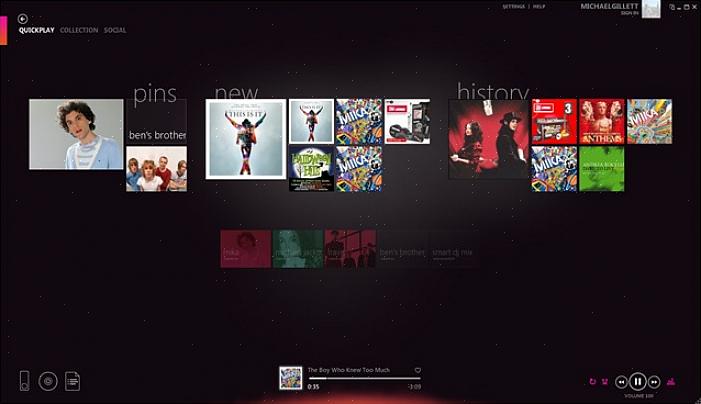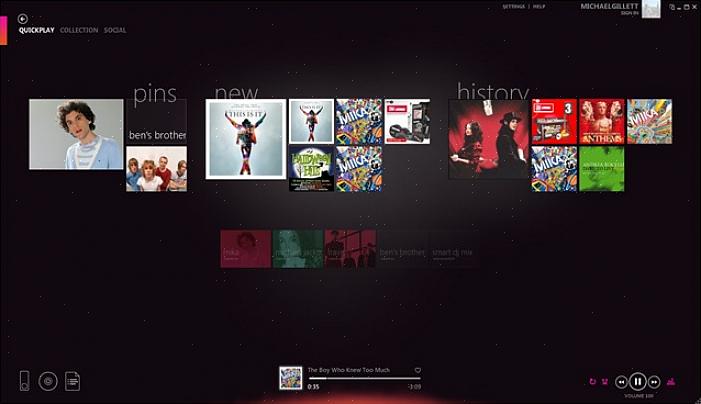Για χρήστες Linux που διαθέτουν συσκευές αναπαραγωγής MP3 Microsoft Zune, η συμβατότητα ήταν πάντα πρόβλημα. Ωστόσο, με λίγη δουλειά, μπορείτε να κάνετε συγχρονισμό με τον υπολογιστή σας, ακόμα κι αν χρησιμοποιείτε το λειτουργικό σύστημα Linux. Αυτό που θα πρέπει να κάνετε είναι να χρησιμοποιήσετε το VMware, ένα πρόγραμμα που σας επιτρέπει να εκτελείτε άλλο λειτουργικό σύστημα στο τυπικό σας σύστημα. Μην ανησυχείτε, αυτό δεν είναι καθόλου περίπλοκο, αλλά ίσως χρειαστεί να ξοδέψετε κάποια χρήματα, καθώς το VMware δεν είναι ένα δωρεάν πρόγραμμα. Θα χρειαστείτε επίσης έναν διανομέα USB 1,1, αλλά τα καλά νέα είναι ότι δεν είναι ακριβό.
Για συγχρονισμό με τον υπολογιστή σας:
- Λήψη και εγκατάσταση λογισμικού. Είναι ένα πρόγραμμα εικονικής μηχανής που προσομοιώνει έναν υπολογιστή. Αυτό σημαίνει ότι μπορείτε να το χρησιμοποιήσετε για να εγκαταστήσετε και να εκτελέσετε Microsoft Windows σε έναν υπολογιστή που χρησιμοποιεί Linux. Μπορείτε να αξιολογήσετε αυτό το σύστημα δωρεάν για 30 ημέρες: https://vmware.com/tryvmware/login.php?eval=workstation-l
- Εγκαταστήστε τα Windows XP στο πρόγραμμα. Μετά την εγκατάσταση, θα χρειαστεί να ρυθμίσετε την εικονική μηχανή σας και να εγκαταστήσετε τα Windows σε αυτήν. Ο οδηγός προγράμματος θα σας δώσει εύκολες οδηγίες για να σας καθοδηγήσει στη διαδικασία.
- Ξεφορτώστε το πρόγραμμα οδήγησης USB 2,0 ή αγοράστε έναν διανομέα USB 1,1. Για να συγχρονίσετε, θα πρέπει να χρησιμοποιείτε θύρα USB 1,1. Εάν οι θύρες σας είναι και οι 2,0, θα πρέπει να πάρετε έναν κόμβο 1,1. Εάν είστε εξοικειωμένοι με υπολογιστή, μπορείτε να ξεφορτώσετε το πρόγραμμα οδήγησης 2,0, το οποίο θα κάνει τις θύρες σας 1,1.
- Εκτελέστε το Windows Media Player. Ίσως χρειαστεί να εγκαταστήσετε το Windows Media Player εάν δεν είναι ήδη εγκατεστημένο. Μόλις εγκατασταθεί, απλώς εκτελέστε το ως συνήθως, μόνο εντός του προγράμματος.
- Συνδέστε το zune σας στη θύρα USB 1,1 και συγχρονίστε κανονικά. Εκτελώντας το νέο λογισμικό, μπορείτε πλέον να συγχρονίσετε τη συσκευή αναπαραγωγής MP3 με τον υπολογιστή που λειτουργεί με Linux.
Όπως μπορείτε να δείτε, αυτό δεν είναι μια τέλεια διόρθωση και η χρήση του USB 1,1 μπορεί να είναι απογοητευτική καθώς πηγαίνει τόσο αργά. Ωστόσο, κάνει τη δουλειά. Το VMware ενδέχεται να ενημερώσει το λογισμικό του, ώστε να μπορείτε να χρησιμοποιήσετε USB 2,0. Αυτό δεν θα καταργήσει μόνο ένα από τα βήματα της διαδικασίας, αλλά θα κάνει τη διαδικασία συγχρονισμού να προχωρήσει πολύ πιο γρήγορα επίσης.